
上期我們分享了一組好看的PPT模板
相信應該有不少同學對PPT製作有了一定的興趣
今天小楊同學帶來的就是一期PPT製作教程
先看一下大概的樣子

有沒有覺得高大上呢?
看完今天的教程後你也可以
那話不多說,教學開始

1
第一步
當然是打開PPT啦
建立一個空白頁
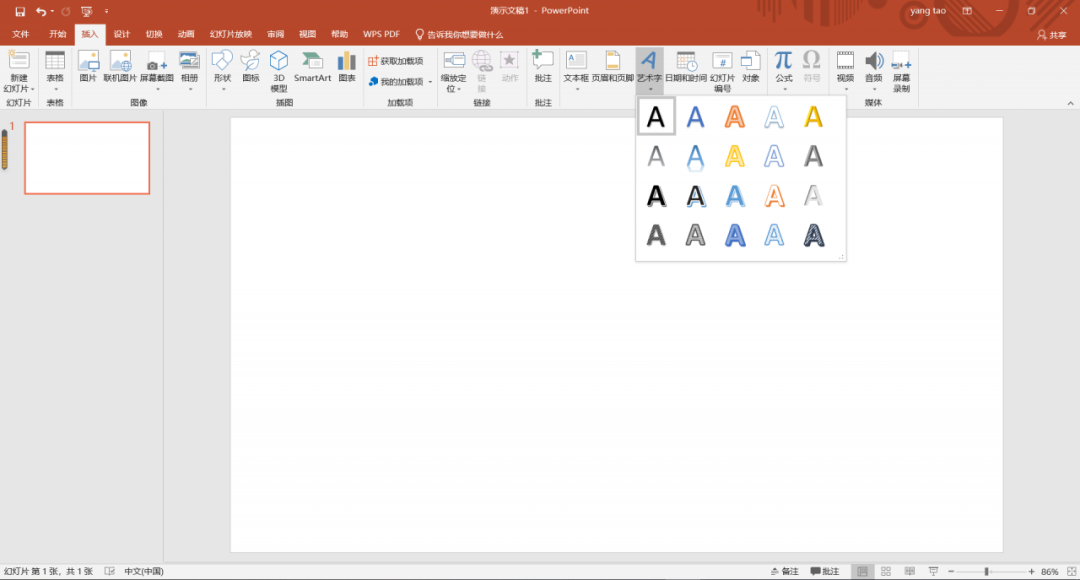
第二步
切換到「插入」窗口
找到「藝術字」,選擇你喜歡的藝術字
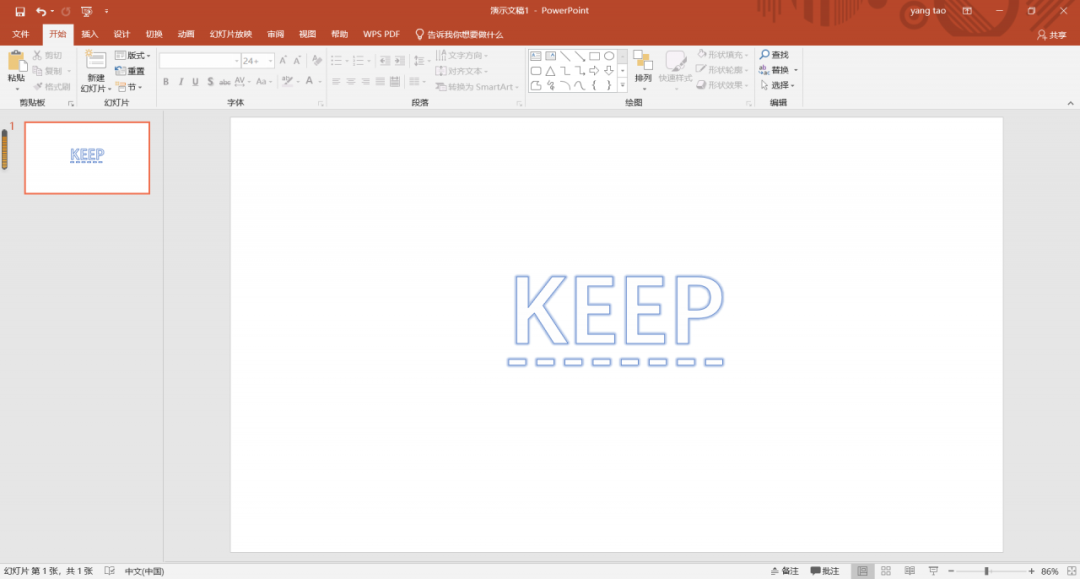
第三步
輸入你想要的單詞或漢字

第一部分的工作已經完成啦
下面進入下一部分

第二部分開始之前
如果你第一部分選的藝術字太細的話
可能顯示的效果不太好
這時我們可以在「開始」界面選擇字體
對它進行加粗和加大字體
(這裡我用的是第一款藝術字作為演示)
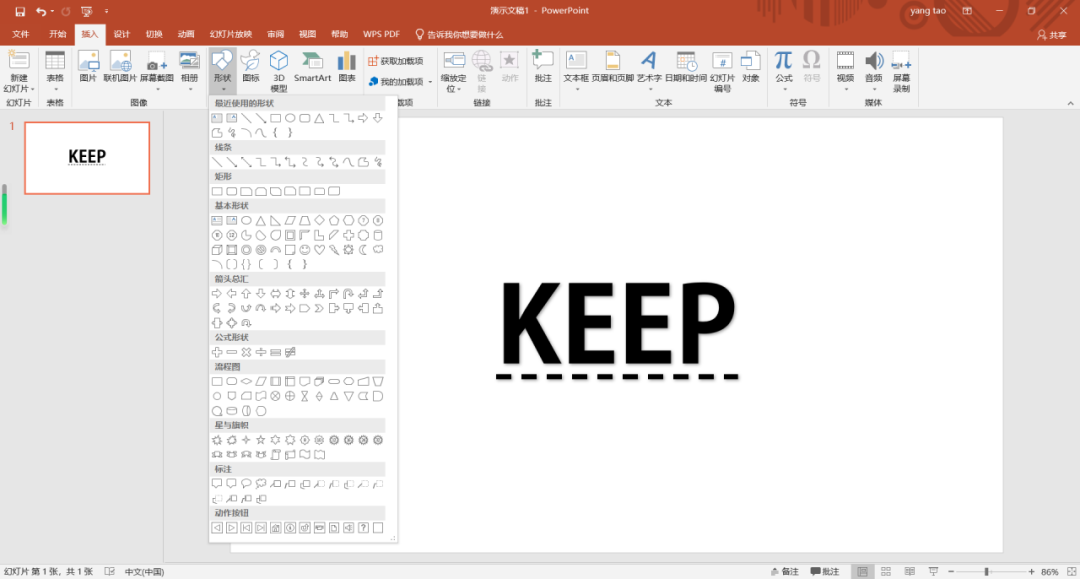
第一步
切換到「插入」界面
點擊「形狀」使用其中的「矩形」
矩形選中大小為PPT區域大小
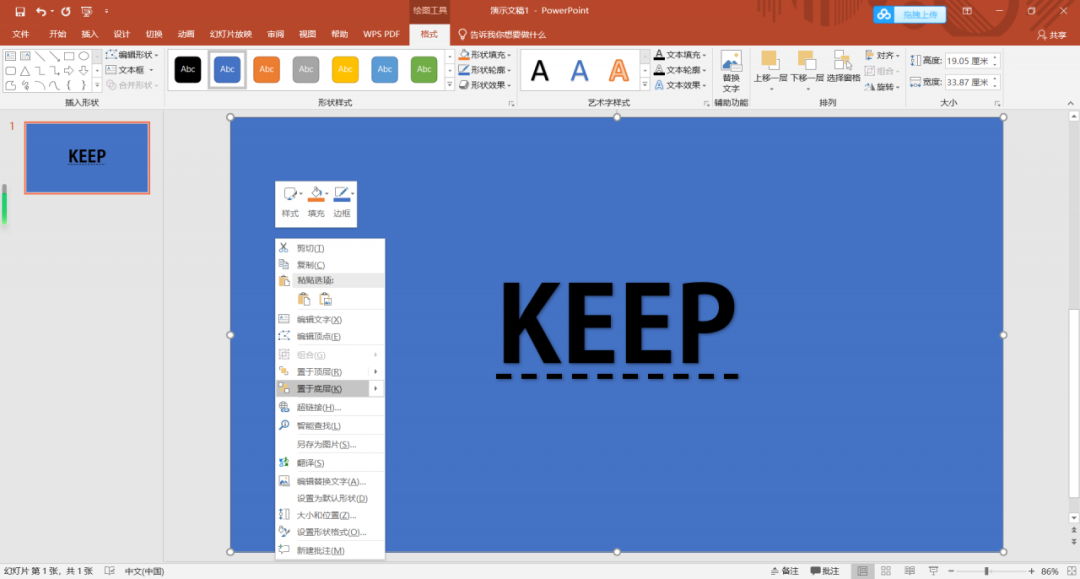
第二步
在藍色選中區域內右擊
選擇「置於底層」
將我們的字浮出來
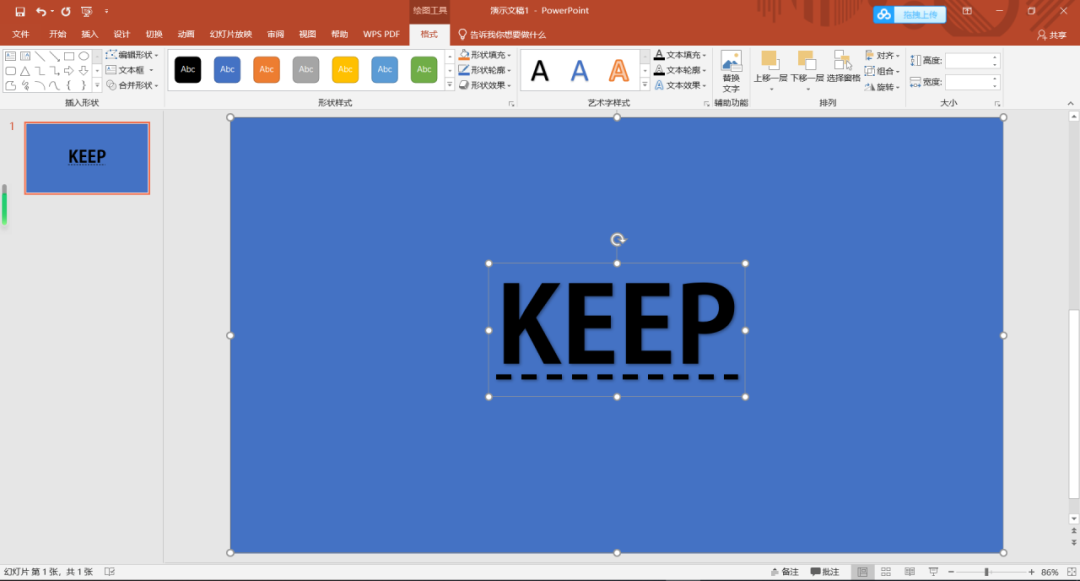
第三步
按住「Ctrl」不放
依次選取邊框與文字
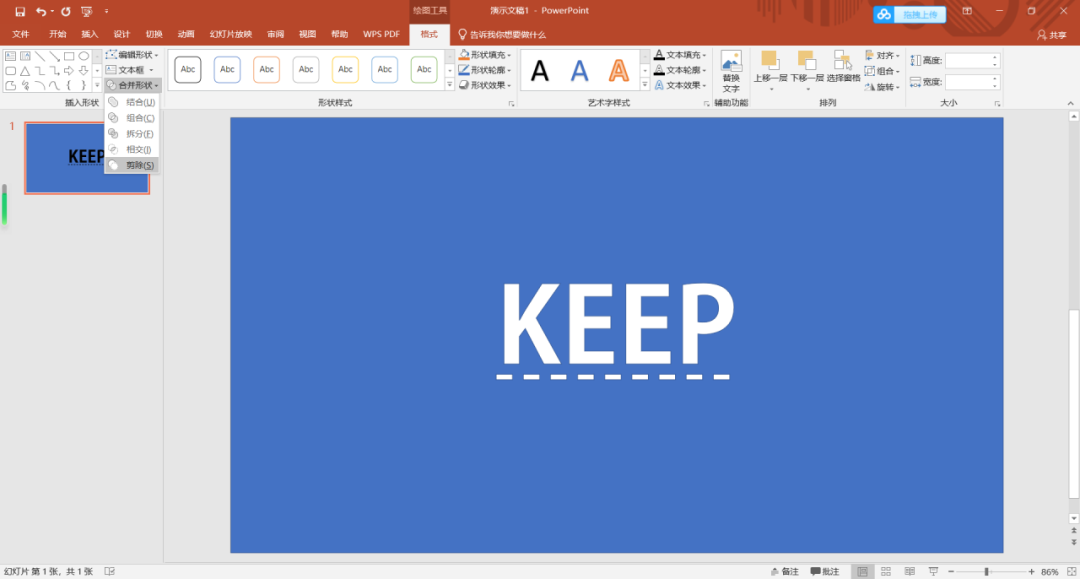
第四步
切換至「格式」窗口
「合併圖案」並選擇「剪除」

對於文字的處理已經完成啦
離最後的效果就剩最後一部分了
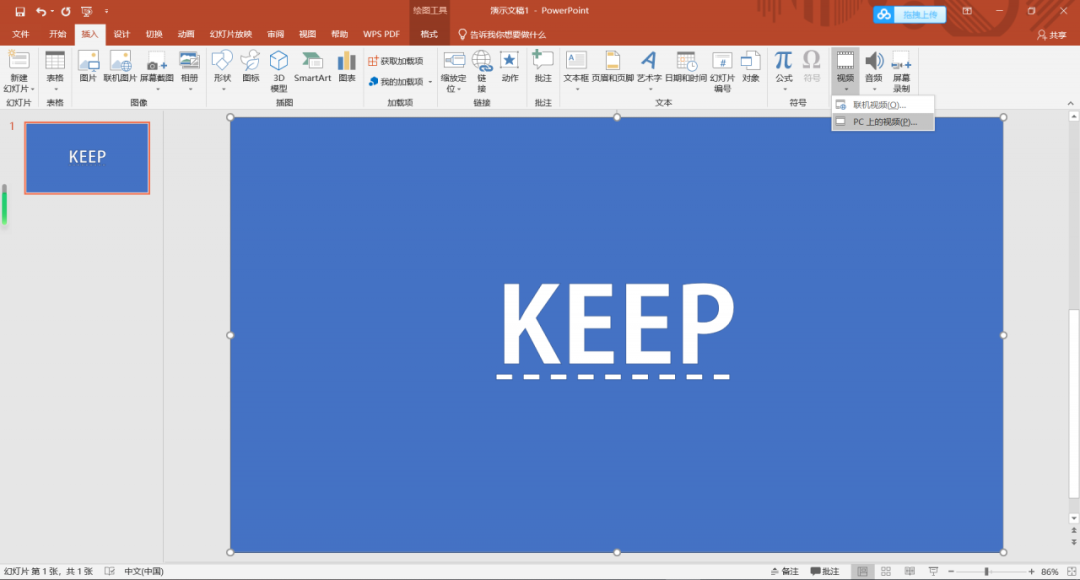
3
第一步
切換至「插入」窗口
選擇「視頻」目錄下的「PC上的視頻」
就可以選擇你喜歡的視頻了
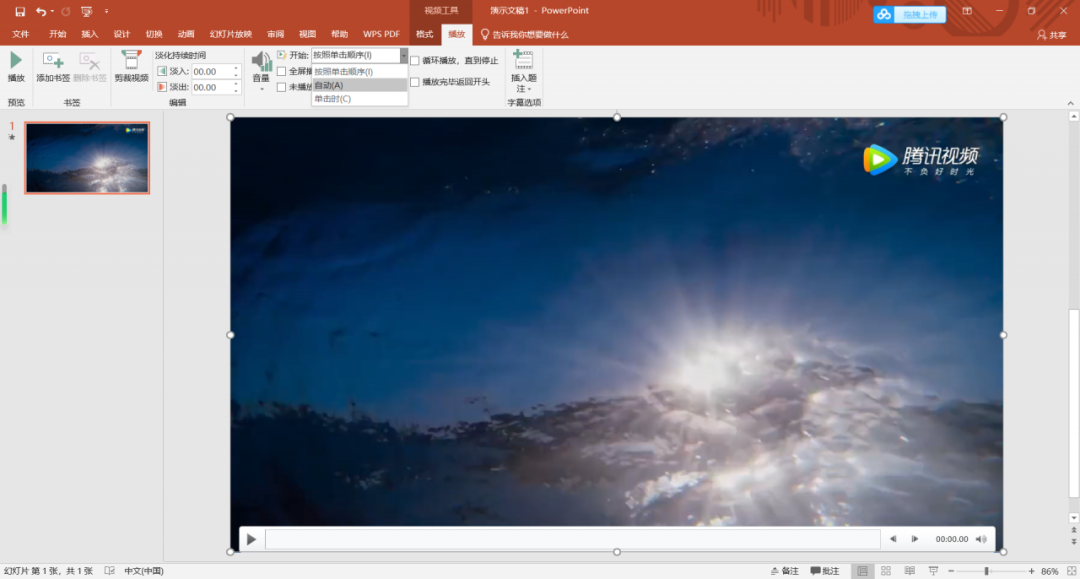
第二步
調整文字所處視頻的位置
選擇「播放」窗口
將視頻播放方式改為「自動」
並勾選右側的「循環播放」
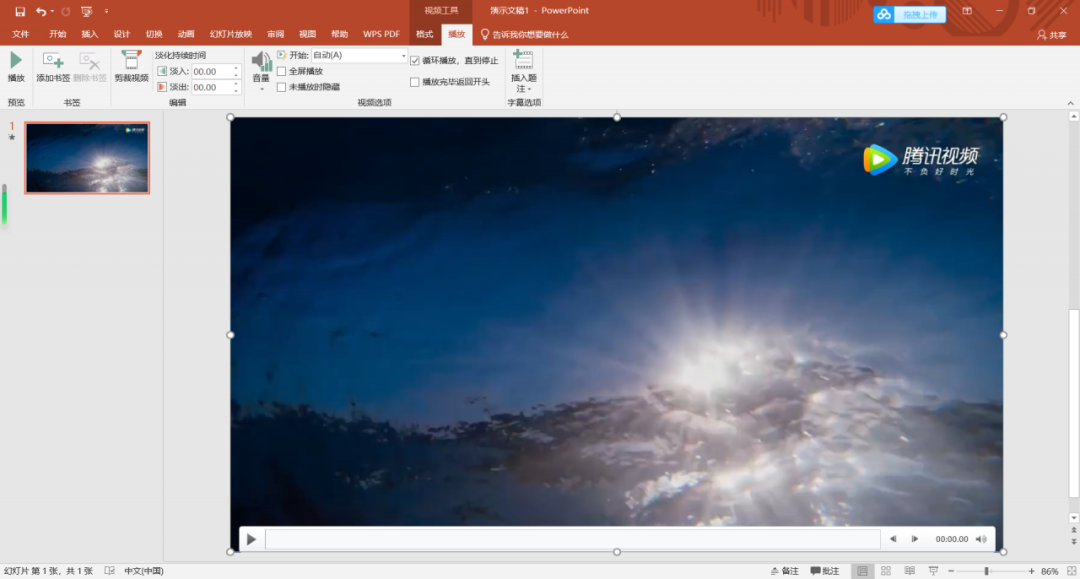
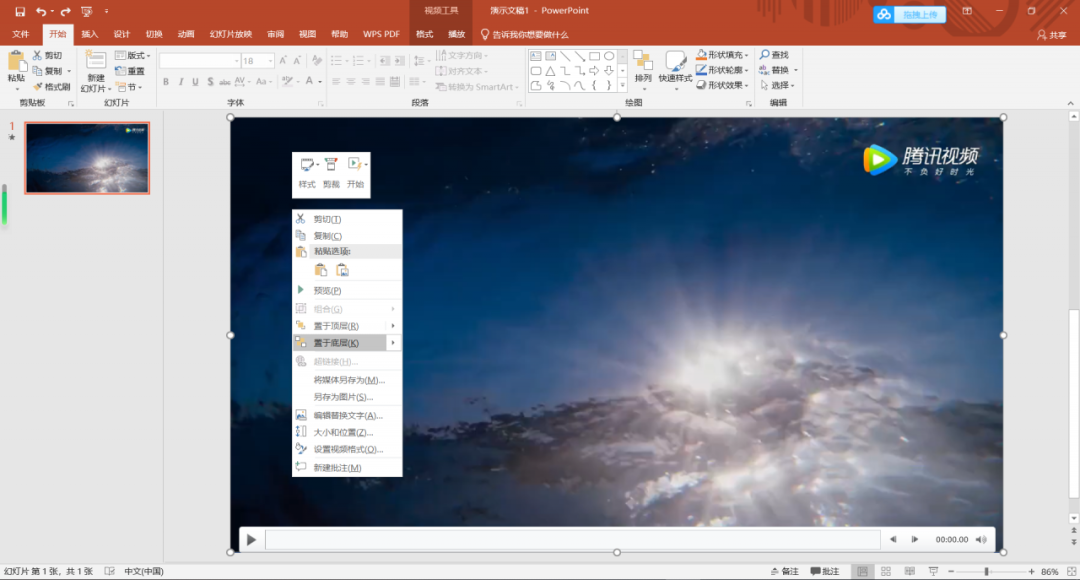
第三步
在視頻處右擊
選擇「置於底層」
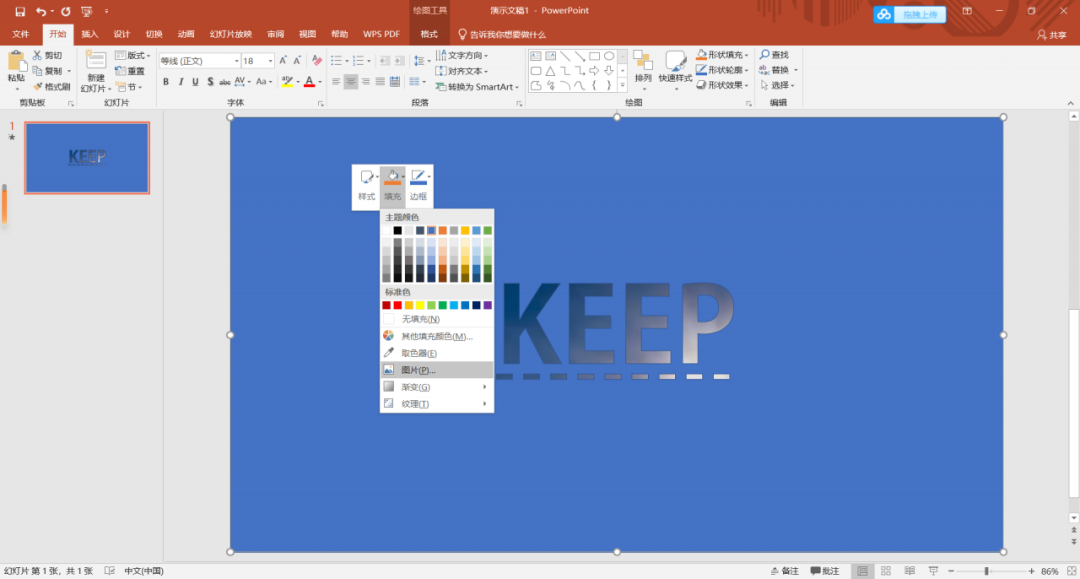
第三步
右擊
選擇「填充」選項
這裡可以改變背景的顏色或者選擇相應的圖片
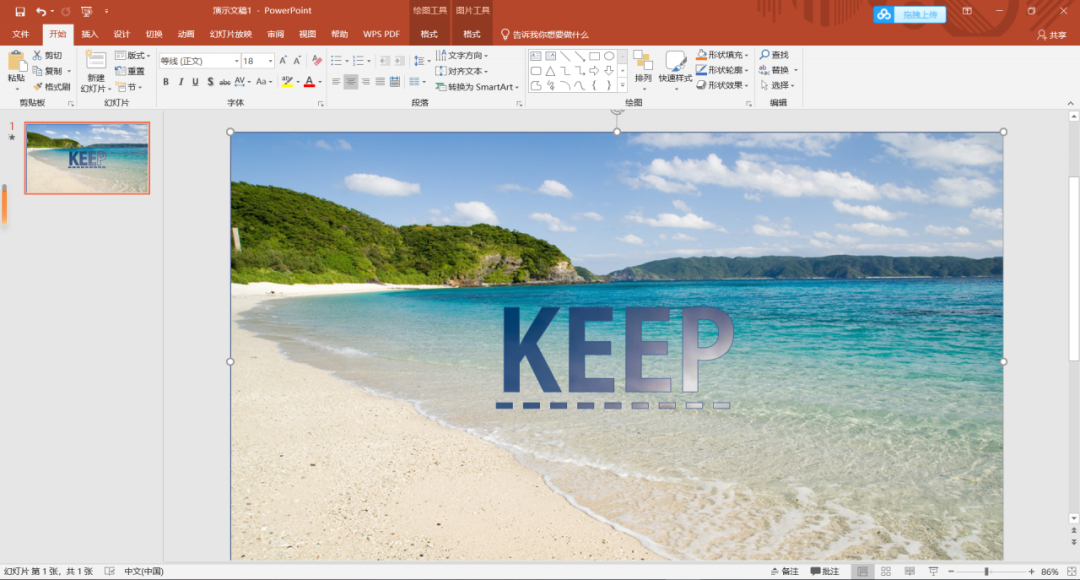
這裡我所使用的就是一張沙灘的圖片

選擇「放映」
你會發現你學會了這個高大上的操作了

是不是很簡單呢
好啦
今天的分享到這裡就結束啦
有問題可以直接在公眾號內留言
小楊同學在後台默默的關注著你們
後期會推出視頻教程
敬請期待!

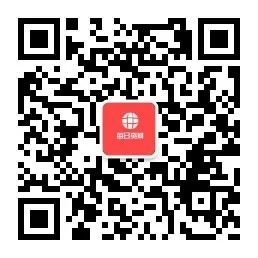 掃碼關注我們
掃碼關注我們每日分享
成為更好的自己
文章為用戶上傳,僅供非商業瀏覽。發布者:Lomu,轉轉請註明出處: https://www.daogebangong.com/zh-Hant/articles/detail/PPT%20tutorial%20sharing%201%20%20mask%20animation.html

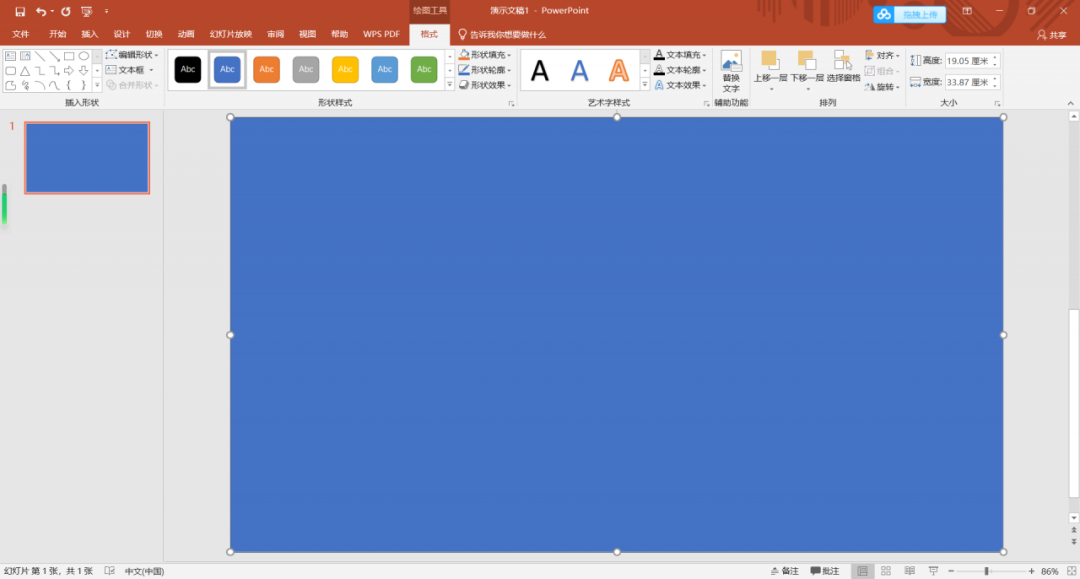
 支付宝扫一扫
支付宝扫一扫 
评论列表(196条)
测试